Samsung gelöschte notizen wiederherstellen – so schafft man es
Das ist ziemlich enttäuschend, wenn die Samsung-Notizen aus Versehen gelöscht wurden, insbesondere wenn Sie etwas Wichitiges vermerkt haben. Gibt es irgendwelche Lösungen dafür, Samsung gelöschte Notizen wiederherzustellen? Die Antwort lautet Ja. Lesen Sie diesen Artikel, und finden Sie die passende Lösung.
Notes spielt eine große Rolle in unserem Leben. Man will in Notizen wichtige Dinge aufschreiben, z. B. Termin, Einkäufe oder Versprechen u.s.w. Wenn Sie Samsung-Handy haben, können Sie die Notes-App für Samsung-Handy benutzen: Samsung Notes. Diese App ermöglicht es Ihnen, wichtige Ereignisse in Ihrem Leben auf Ihrem Mobiltelefon aufzuzeichnen und bietet eine Fülle von kostenlosen Vorlagen für die Ereignisaufzeichnung sowie den Datenaustausch mit Ihrem PC. Es unterstützt auch die Audioaufzeichnung von Notizen und ist daher sehr praktisch! Deshalb wie frustrierend, wenn Notizen verloren gehen. Aber warum gehen Notizen verloren?
Der Grund liegt vielleicht darin:
- dass man versehentlich Notizen gelöscht hat.
- nach dem versehentlichen Zurücksetzen gehen die Notizen verloren, und Sie haben kein Backup erstellt.
- das Handy ist mit Viren infiziert.
Deshalb ist es wichtig, dass Notizen regelmäßig gespeichert werden, um zu vermeiden, dass sie einfach verloren gehen. Aber wenn diese Notizen bereits gelöscht wurden oder verloren gegangen sind, was kann man dagegen tun? So stellen wir Ihnen einige Lösungen vor, um Android gelöschte Notizen wiederzuherstellen.
Lösung 1 : Samsung Notizen wiederherstellen – über Samsung Cloud
Sie können regelmäßig ein Backup von Notizen an einem sicheren Ort erstellen, z. B. in Ihrem Samsung Cloud oder auf Ihrem Computer, damit Sie Ihre Daten im Falle eines Datenverlusts oder eines versehentlichen Zurücksetzens auf die Werkseinstellungen wiederherstellen können. Nachfolgend finden Sie einen Überblick darüber, wie Sie Ihre Notizen speichern/wiederherstellen können. Die Methode kann nur greifen, wenn Sie vorher schon ein Backup mit Samsung Cloud erstellt haben.
Hinweis: Sie müssen sich registrieren und bei Ihrem Samsung-Konto anmelden, um Samsung Cloud nutzen zu können. Diese Funktion kann ebenfalls eine Menge Datenverkehr verbrauchen und sollte daher in einem drahtlosen Netzwerk betrieben werden.
Um Ihr Gerät zukünftig so einzustellen, dass Ihre Daten automatisch gesichert werden, klicken Sie auf den automatischen Backup, um ihn zu aktivieren.
Ihre Anwendung wird alle 24 Stunden gesichert, wenn das Telefon aufgeladen wird, das Handy mit einem WLAN-Netzwerk verbunden ist und der Bildschirm eine Stunde lang ausgeschaltet war.
Schritt 1: Klicken Sie auf Ihrem Handy auf „Einstellungen“ > „Konten und Sicherung“ > „Wiederherstellen von Daten“.
Schritt 2: Überprüfen Sie die wiederherzustellenden Daten und klicken Sie auf wiederherstellen.
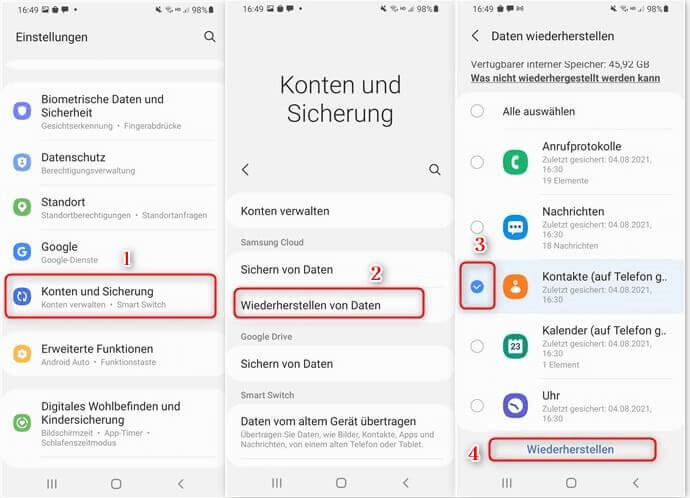
Daten über Samsung Cloud wiederherstellen
Aber: Wenn kein Backup eingerichtet wurde und die Backups manuell erstellt wurden, können Daten aufgrund von Nachlässigkeit verloren gehen, was bedeutet, dass einige Daten nicht gesichert sind und nicht wiederhergestellt werden können.
Lösung 2 : Samsung Notizen wiederherstellen – über Samsung Note
Wiederherstellen von Daten mit Hilfe des Papierkorbs des Samsung Note.
Samsung Note kann im Papierkorb wiederhergestellt werden. Die Schritte sind wie folgt.
Schritt1: Suchen Sie Samsung Note des Telefons und klicken Sie darauf, um es zu öffnen.
Schritt2: Nachdem Sie die Notizen auf dem Telefon eingegeben haben, klicken Sie auf die Option “Gelöschte Notizen”
Schritt3: Wählen Sie die Notizen aus, die wiederhergestellt werden sollen.
Schritt4: Klicken Sie auf „Wiederherstellen“.
Hinweis:
- Sie können nur Notizen wiederherstellen, die seit höchstens einem Monat gelöscht sind.
- Wenn die Zeit verpasst und kein Backup erstellt wird, können die Notizen verloren gehen und nicht wiederhergestellt werden.
Lösung 3: Gelöschte Samsung Notizen wiederherstellen – über DroidKit
Wenn die o.g. Lösungen nicht funktionieren, empfehlen Wir Ihnen, Droidkit auf Ihrem PC zu installieren und verwenden. Sie können den Modus “Gerät schnell wiederherstellen” wählen, um verlorene Daten schnell wiederherzustellen, ohne Ihr Gerät rooten zu müssen, oder den Modus “Gerät tief wiederherstellen” für einen gründlicheren Scan wählen, um mit der höchsten Erfolgsrate zu finden, was verloren gegangen ist. Wählen Sie einfach einen Weg, der am besten zu Ihren Bedürfnissen und Situationen passt.
Was Droidkit anbietet:
- Fast alle Gerätemodelle: Mehr als 20.000 Android-Geräte aller Marken werden unterstützt. z.B. Samsung, LG, Motorola, HUAWEI, Oneplus u.s.w.
- Auf eine beste Weise: DroidKit bietet innovativ 2 Datenwiederherstellungsmodi an: Schellwiederherstellungsmodus und Tiefenwiederherstellungsmodus. Daten werden auf eine Weise wiedergeherstellt, die am besten zu Ihrem Fall passt
- 100%Freiheit: Sie können die Daten in der Vorschau ansehen und auswählen, die Sie wiederherstellen möchten.
- Einfachheit: Es ist sehr einfach zu bedienen. Nur einige Schritte können die Prombleme lösen.
- Außerdem können Sie mit DroidKit die Daten von einem defekten Handy extrahieren und Ihr Handy entsperren, auch wenn Sie das Passwort vergessen haben.
Laden Sie Droidkit auf Ihren Computer zum Ausprobieren herunter, und folgen Sie danach den unteren Schritten, um gelöschte Notizen wiederzuherstellen.
Gratis Herunterladen * 100% sauber & sicher
Schritt 1: Verbinden Sie Ihr Samsung-Handy über ein USB-Kabel mit Ihrem Computer > Klicken Sie auf „Datenrettung“ > „Gerät tief wiederherstellen“.

Auf „Datenrettung“ klicken, um verlorene Daten zu rettten
Schritt 2: Wählen Sie dann die Datentypen, die Sie gerne wiederherstellen > Klicken Sie dann auf „Starten“.
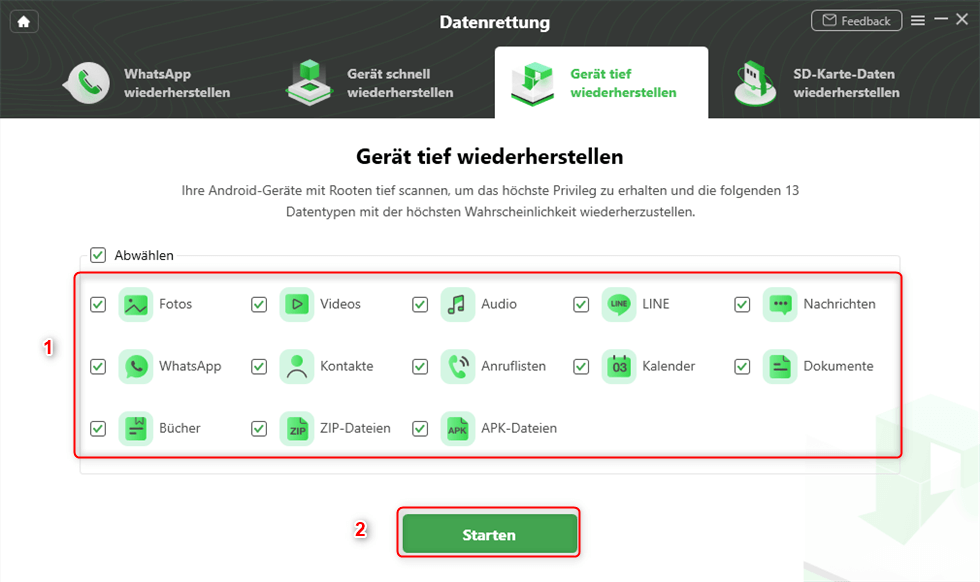
Datentypen wählen zur Rettung der Gelöschten
Schritt 3: Klicken Sie dann auf „Starten“ > Dann wird Ihr Handy geprüft, ob es schon gerootet ist. Wenn nicht, klicken Sie bitte auf „Jetzt rooten“ > Nachdem Sie dies erledigt haben, wird DroidKit Ihr Handy scannen, um die gelöschten Daten zu finden.

Das Gerät rooten unter DroidKit
Schrittt 4: Dann können Sie die gelöschten Dateien angezeigt bekommen > Wählen Sie die wiederherzustellenden Daten und dann „Zum PC/Zum Gerät“. Dann werden Android gelöschte Notizen erfolgreich wiederhergestellt.
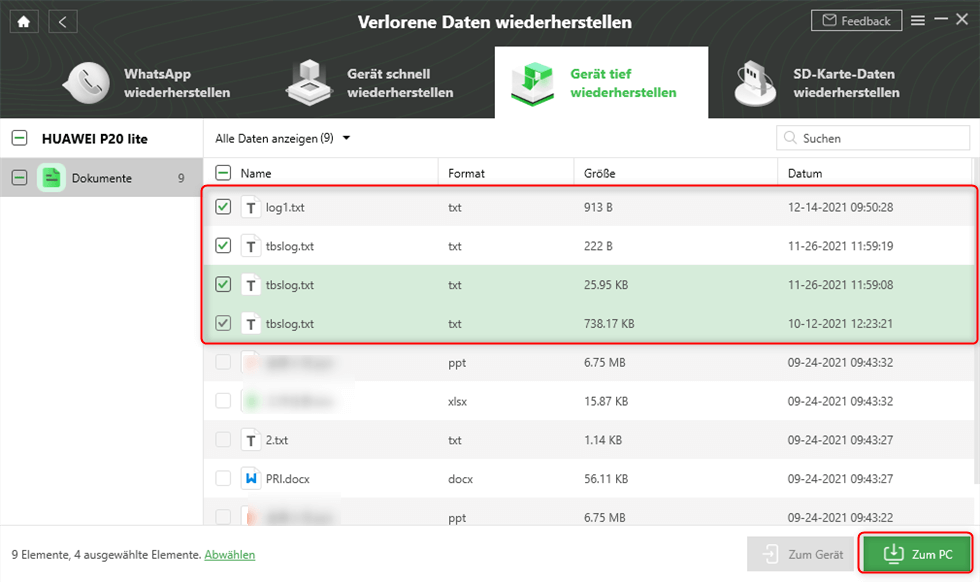
Genaue Dateien wählen zur Wiederherstellung
Fazit
Mit den oben genannten Methoden können Sie gelöschte Samsung-Notizen schnell und einfach wiederherstellen. DroidKit bietet Ihnen eine sichere und gründliche Lösung für die Wiederherstellung fast aller gelöschten Android-Daten! Laden Sie DroidKit einfach auf Ihren PC herunter und beginnen Sie mit der Datenwiederherstellung sofort. Falls dieser Artikel Ihnen gefällt, können Sie ihn auch mit anderen teilen.
DroidKit
- 2 Datenwiederherstellungsmodi werden angeboten, die Sie je nach Ihren spezifischen Bedürfnissen und unterschiedlichen Situationen auswählen können
- Mehr als 20.000 Android-Geräte aller Marken werden unterstützt
- Keine Kenntnisse erforderlich, nur ein paar einfache Klicks, um das Problem zu lösen.
Herunterladen für Win100% sauber und sicher
Herunterladen für Mac100% sauber und sicher
Gratis Herunterladen * 100% sauber und sicher
Weitere Fragen über Produkt? Kontaktieren Sie bitte userem Support Team, um Lösungen schnell zu bekommen >

